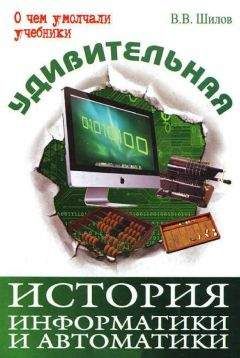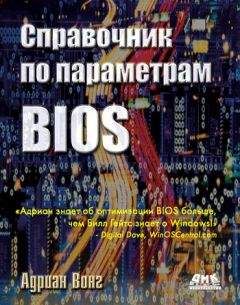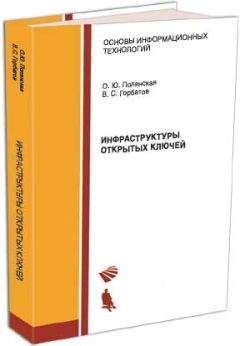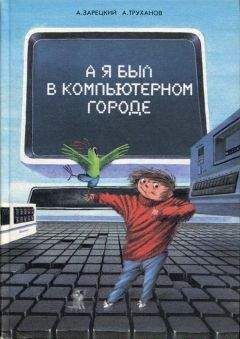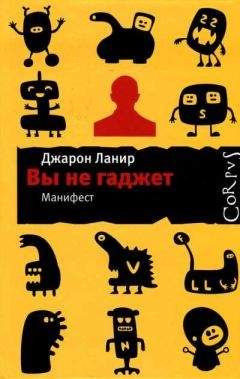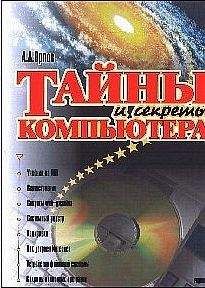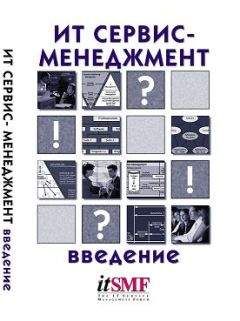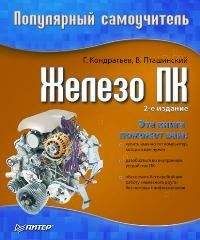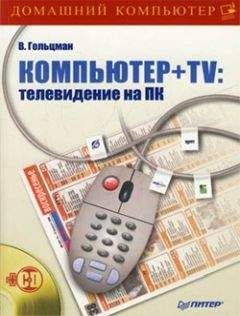Сигрид Хагеман - SAP R/3 Системное администрирование

Скачивание начинается... Если скачивание не началось автоматически, пожалуйста нажмите на эту ссылку.
Жалоба
Напишите нам, и мы в срочном порядке примем меры.
Описание книги "SAP R/3 Системное администрирование"
Описание и краткое содержание "SAP R/3 Системное администрирование" читать бесплатно онлайн.
Эта книга полностью обновлена и тщательно пересмотрена. Она является необходимым пособием для руководителей информационных служб, технических консультантов и системных администраторов R/3, которые хотят иметь полное представление об администрировании Basis.
Знания, полученные "из первых рук" от различных специалистов SAP Global Support, работавших над реализацией более 20000 систем R/3, служат основой этой книги, которая научит выполнять все критически важные задачи системного администрирования с оптимальной эффективностью. Она учит быстро принимать правильные решения в сложных ситуациях, используя рекомендации экспертов и ценные рекомендации из реального мира, которые делают это уникальное пособие необходимым для повседневного использования.
Кроме всего прочего, эта книга является ценным источником, помогающим подготовиться к экзамену СТС (Certified Technical Consultant) no R/3 Release 4.6C и Enterprise.
В руководстве рассмотрены:
# Настройка системной инфраструктуры.
# Администрирование клиента.
# Пользователи и полномочия.
# Фоновая обработка.
# Архивирование данных.
# Администрирование спула.
# Обслуживание инстанций.
# Системный мониторинг.
И многое другое.
Рис. 16.8. Определение порогового значения
Дополнительная информация
Последний человек, изменивший объект, записывается в свойстве Additional Information.
Можно сконфигурировать настройки обоих атрибутов самостоятельно и (более просто) их структур более высокого уровня. Чтобы изменить пороговое значение определенного атрибута, выполните следующее:
1. Выберите требуемый атрибут в ►Alert Monitor и выберите Properties.
2. Переключитесь из режима вывода в режим изменений и модифицируйте требуемые свойства.
3. Выберите Edit • Properties • Use for individual MTE, чтобы сохранить измененные свойства только для выбранного элемента.
Рис. 16.9. Свойство атрибута статуса
Поскольку многие элементы дерева мониторинга имеют похожие свойства, можно заметить, что при тонкой настройке МТЕ настройкой по умолчанию для обслуживаемых свойств является весь класс МТЕ или группа атрибутов.
Классы МТЕ
Чтобы упростить администрирование, элементы дерева мониторинга с аналогичными физическими и логическими свойствами объединяются вместе в классы МТЕ. Класс МТЕ R3BufferHitRatio, например, объединяет все МТЕ, которые описывают качество буфера. Поэтому вместо присваивания метода анализа ►Buffer Load каждому МТЕ, можно выбрать атрибут класса для реализации изменения во всех МТЕ этого класса.
Группы атрибутов
Группы атрибутов характеризуют общие пороговые значения для генерации сигналов для выбранного типа объектов.
Варианты свойств
Может также оказаться полезным определить комбинацию присвоений методов, определений пороговых значений и общих свойств как вариант свойств. Например, системное поведение во время выполнения обновления или согласования отличается от нормального системного состояния, и может понадобиться реализовать различные процедуры автоматического реагирования для автоматического мониторинга ночью или днем. Можно создавать различные варианты свойств для различных ситуаций и активировать эти варианты вручную или автоматически (например, когда переключается операционный режим). Чтобы создать собственный новый вариант свойств, действуйте следующим образом:
1. Запустите ►Monitoring: Properties and Methods.
2. Выберите Properties • Variants • Create.
3. Можно выбрать существующий вариант в качестве порождающего варианта; свойства, которые не определены в порожденном варианте, копируются из порождающего варианта.
4. Введите имя варианта.
Можно также скопировать и изменить один из существующих вариантов:
1. Запустите ►Monitoring: Properties and Methods.
2. Выберите Properties • Variants • Create.
3. Будет выведена подборка свойств, которые можно скопировать.
4. Введите имя варианта.
Активируйте новый вариант, используя Variant • Activate. Новый вариант теперь сгенерирован и активирован. Все настройки Customizing, которые определяются в дальнейшем, будут автоматически присваиваться варианту свойств. Можно легко вернуться к значениям SAP по умолчанию, переключаясь на вариант свойств SAP-DEFAULT. Можно обслуживать несколько вариантов свойств, чтобы легко и быстро адаптировать мониторы к специальным ситуациям. Можно также переносить варианты свойств: если был создан и протестирован удовлетворительный вариант свойств в одной системе mySAP, то можно перенести этот вариант в любую другую систему mySAP. Для этого выберите ►Monitoring: Properties and Methods • Properties Variants • Variant Overview. Выберите необходимый вариант и выполните Variant • Transport.
Чтобы присвоить вариант свойств операционному режиму, выберите ►Maintain Operation Mode • Operation Mode • Change и введите вариант свойств.
16.3. Анализ мониторов сигналовЧтобы обеспечить сохранение работоспособности системы mySAP и инфраструктуры необходимо обязательно анализировать сигналы. Существуют два представления событий мониторов. Начальный экран, вызываемый через Current Status, показывает все сигналы, действительные в данный момент. Можно нажать кнопку Open Alerts, чтобы перейти к представлению всех собранных сигналов. Дважды щелкните на МТЕ, чтобы вывести в виде таблицы соответствующие сигналы, которые хранятся по уровням опасности. Можно использовать кнопку Properties, чтобы определить, какие сигналы надо сохранить для каждого монитора: все, самые старые, самые новые или только те, что представляют текущий статус.
Чтобы удалить известные сигналы из вывода, щелкните на Complete • Alerts на этом изображении (или прямо из монитора сигналов). Выбранные значения сохраняются в базе данных сигналов, но не используются для оценки текущей ситуации; используются только новые значения. Отметим, что эту функцию необходимо применять только после анализа, если вы исключили причину проблемы или смогли диагностировать ее как не критическую. Щелкните на Show Alert History, чтобы вывести историю всех включенных до сих пор сигналов. Это позволяет оценить уровень опасности текущей ситуации относительно прошлых ситуаций. Выберите Goto • Display Details, чтобы вывести данные выбранного атрибута монитора. Если требуется более точный анализ проблемы, можно щелкнуть на значке Start Analysis Method или дважды щелкнуть на МТЕ, чтобы перейти прямо к транзакции, которая была определена как метод анализа.
Закрытие сигнала удаляет его из списка активных сигналов и сегмента монитора, однако он сохраняется в базе данных. Поэтому необходимо также периодически удалять эти записи из базы данных. Это можно сделать с помощью метода анализа для объекта мониторинга AlertsInDB в Monitor CCMS Self-monitoring совокупности SAP CCMS Technical Experts Monitor или конфигурируя автоматическую реорганизацию, которая удаляет сигналы из базы данных, когда сегмент монитора достигает определенного уровня заполнения или после определенного числа дней. Это делается с помощью изменения значения параметров CMPL_ALERT_AFTER_DAY и CMPL_ALERT_IF_QUOTA для метода CCMS_Segment_Space_Collect с помощью ►Monitoring: Properties and Methods • Methods • Definitions.
16.4. Примеры настройкиМониторы сигналов доступны для всех системных компонентов SAP. Начальная основная задача для системного администратора состоит в настройке пороговых значений и обслуживании методов реагирования. Можно также сконфигурировать агентов (см. раздел 16.1.3), что предоставит дополнительные возможности мониторинга.
16.4.1. Анализ файла журналаМожно использовать агентов SAPCCMSR, SAPCCM4X или SAPCM3X для анализа содержимого любых текстовых файлов. Агент ищет в файлах определенные текстовые строки и выводит результаты в монитор сигналов. Чтобы сконфигурировать адаптер журнала, выполните следующие действия:
► Определите файлы журналов для поиска
Записи Logfile в конфигурационном файле sapccmsr.ini
► Определите целевую текстовую строку
Запись Pattern в соответствующем управляющем файле для файла журнала
► Сконфигурируйте появление сигнала в центральном мониторе сигналов
Записи в соответствующем управляющем файле для файла журнала.
Конфигурационный файл sapccmsr.ini
Сначала нужно модифицировать конфигурационный файл sapccmsr.ini в рабочем каталоге агента (имя конфигурационного файла всегда sapccmsr.ini независимо от типа агента). Этот файл состоит, прежде всего, из информации о путях доступа для управления функциями агента. Эта информация о путях доступа ссылается на дополнительные специальные конфигурационные файлы с помощью механизма ключевых слов.
Таблица 16.2. Конфигурационные записи в файле sapccmsr.ini
Параметр Значение Описание Plugin <путь_доступа> Имя библиотеки, которая будет загружаться агентом Logfile <путь_доступа> Конфигурационный файл для адаптера журнала LogfileParam DelTree Устаревшие элементы удаляются из общей памяти OsColFile <путь_доступа> Имя файла для фильтрации поддеревьев в области действия мониторинга операционной системы Alertlog <путь_доступа> Имя файла для хранения полученных сигналовВ листинге 16.1 показан пример конфигурационного файла. Файл c:\saploc\PRF-CLOG\sapccmsr\ccmsini.ini был определен как управляющий файл для анализа файла журнала.
Подписывайтесь на наши страницы в социальных сетях.
Будьте в курсе последних книжных новинок, комментируйте, обсуждайте. Мы ждём Вас!
Похожие книги на "SAP R/3 Системное администрирование"
Книги похожие на "SAP R/3 Системное администрирование" читать онлайн или скачать бесплатно полные версии.
Мы рекомендуем Вам зарегистрироваться либо войти на сайт под своим именем.
Отзывы о "Сигрид Хагеман - SAP R/3 Системное администрирование"
Отзывы читателей о книге "SAP R/3 Системное администрирование", комментарии и мнения людей о произведении.